
Værter Aftale og metoder
Hosts-filen er til stede i alle moderne versioner af Windows-operativsystemer, er placeret på samme sted, og nu udfører overalt den samme mulighed. Men før han erstattede DNS-serverteknologien, det vil sige det sammenlignede domænenavne med deres IP-adresser. Det angav adressen selv, for eksempel 192.154.12.1, og han blev tildelt et domænenavn, for eksempel Site.com. Nu kan brugeren indtaste et domænenavn i stedet for en komplet IP-adresse for at gå til webressourcen gennem browseren. Dette gjorde det muligt at hurtigere at huske placeringen af bestemte sider, og også tilføjet kreativ og markedsføring, for nu er webstedets adresse valgt på en sådan måde, at det svarer ikke kun til emner, men også husket.I de nuværende virkeligheder af værter kan det siges, at det er tomt, men der er flere forskellige metoder til dets anvendelse, hvormed brugeren finder det objekt, der er nødvendigt for at redigere:
- Den grundlæggende måde er at redigere for at blokere adgangen til visse ressourcer. Dette gøres ved en indikation af en falsk IP-adresse for et bestemt domænenavn, som vi vil tale om mere detaljer senere. Systemadministratoren uden problemer kan kun lukke adgang til nogen ressource ved at indtaste sit domæne og tildele en ikke-eksisterende IP, som omdirigeringen vil forekomme, med det samme.
- Den samme teknik bruges også til at blokere ondsindede såvel som reklamepladser, som i fremtiden kan skade computeren. I afsnittet om redigering er vært for sig selv, vil vi røre ved dette emne ved at præsentere en af de mest relevante liste, der passer til import.
- Mindre hyppige brugere, der har lokale ressourcer, tildeles ham det optimale domænenavn, så hver gang manuelt ikke kan indtaste tal i browseren. Dette emne gælder dog kun for kyndige brugere, der er så smukt forstået ved hjælp af værter.
- Det sidste formål med redigering er at fremskynde websiden. Hvis en automatisk valgt DNS-server af en eller anden grund ikke kan give en hurtig overgang til bestemte ressourcer, kan du kortlægge deres IP og domæner i denne fil for at bruge den, når du går til browseren.
Det skal bemærkes, at undertiden malwareudviklere, når de inficerer en computer, gør skyggedigering af objektet, indtastning af omdirigeringsredigering der. Så hvis computeren er inficeret med en virus eller annonce, når du åbner en browser, kan du automatisk falde på noget ukendt websted. Hvis en sådan situation stammer fra, skal du først kontrollere filen selv, slette unødvendige og mistænkelige linjer, og derefter gå til andre metoder til at løse problemet.
Læs mere: Fighting reklame vira
Til fremtiden anbefaler vi også at kontrollere "Read only" -attributten for at blokere muligheden for at genoprette sådanne tilfælde af pludselige ændringer i objektet. Dette emne vil blive afsat til en af de følgende afsnit i denne artikel.
Værter placering
Ovenfor har vi allerede angivet, at objektet overvejes i alle versioner af Windows, på samme sted på systemafsnittet på harddisken. Stien til den er som følger:
C: \ Windows \ System32 \ Drivers \ ETC

Du skal bare åbne en dirigent eller straks en teksteditor til at gå til sin placering og begynde at redigere.
Oprettelse af en backup-fil
Før vi starter redigeringsproceduren, anbefaler vi dig at oprette en backup kopi af værter, så det i fremtiden var muligt at hurtigt returnere staten til originalen. Dette gælder ikke for de tilfælde, hvor du oprindeligt er inde i, at den ikke gemmes nogen kodeord, fordi de nuværende indstillinger simpelthen slettes, og en ren fil gemmes uden nogen regler. Hvis du er interesseret i at oprette en sådan backup, skal du følge disse trin.
- Gå langs den ovennævnte sti, gennem lederen, hvor man finder "værter", klik på den med højre museknap og vælg "Kopier".
- Flyt til et andet sted, hvor indsæt denne fil via CTRL + V eller ring til kontekstmenuen.
- Du kan også forlade kopien i den oprindelige placering, men så skal den omdøbes ved at tilføje i slutningen .old.


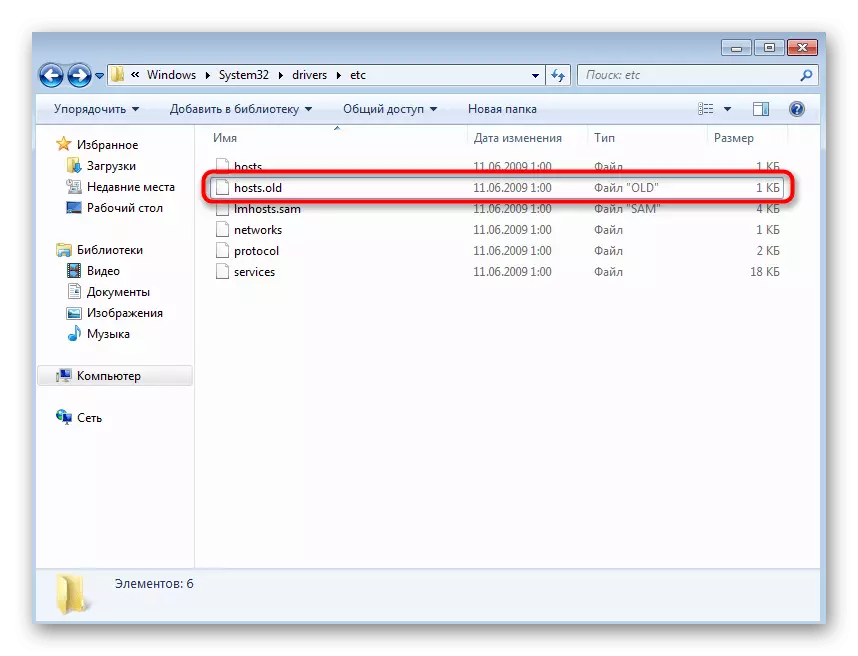
Nu ved du, at i tilfælde af problemer med at sammenligne IP-adresser og domænenavne kan du til enhver tid returnere den oprindelige filstatus, og kastet alle manuelt indstillinger.
Ledelsesattribut "Læs kun"
Attributten "Read kun" bruges til at foretage begrænsninger for redigering af deres indhold. Vi har allerede fortalt det her, når vi analyserer reklamevira, og nu vil vi vise dig, hvordan vi aktiverer denne attribut. Disse oplysninger vil også være nyttige for dem, der vil støde på problemer, mens du gemmer selve filen efter redigering, hvis attributten allerede er aktiveret. Du kan styre dette:
- Højreklik på filen og i kontekstmenuen, vælg indstillingen "Egenskaber".
- Sæt eller fjern afkrydsningsfeltet fra skrivebeskyttet vare. Der er andre attributter her, du kan gøre dig bekendt med dem for at vide om deres eksistens for fremtiden.


I nøjagtigt den samme metode ændrer status for attributten, hvis det er nødvendigt, for eksempel at foretage ændringer, og derefter begrænse adgangen igen.
Åbning af værter til redigering
I værter er der ingen specifik syntaks eller kodning, så selv standard notesblok kan klare åbningen, og det betyder dette værktøj til brugere af et hvilket som helst niveau. Det er dog værd at bemærke, at der er to muligheder for den opdagelse, som vi vil analysere nedenfor.Redigering af eventuelle systemfiler er kun mulig under en konto hos administratorrettigheder. Hvis du ikke har modtaget sådanne rettigheder eller ikke logget på profil, skal den ske lige nu, hvilket læser om linket nedenfor.
Læs mere: Sådan får du administratorrettigheder i Windows 7
Mulighed 1: Kontekstmenu Explorer
Den første mulighed er at bruge dirigentens kontekstmenu og giver dig mulighed for at åbne objektet for at ændre bogstaveligt i flere klik.
- Rul til sin placering og klik på PCM-filen. Overvej samtidig, at originalen er nødvendig for at redigere originalen, og ikke tidligere oprettet en backup.
- Vælg det første element "åben" i listen.
- Vinduet "Vælg program" vises. Her vil standard Classic notesbog være til stede, så kryds LKM'en og klik på knappen "OK".
- Som det kan ses i screenshot, er alle standardindholdet blevet indlæst.




Mulighed 2: Mulighed "Åbn" i Notepad
Denne metode indebærer først lanceringen af Notepad selv, og filen åbner den gennem den. Bemærk, at programmet kører, skal være på vegne af administratoren.
- Brug søgningen efter "Start" eller ring til "RUN" -værktøjet ved at lukke Win + R nøglerekombinationen og indtaste notesblokstrengen i det, der vises.
- I NOTEPAD-vinduet skal du udvide menuen "Fil", hvor du skal vælge Åbn. Du kan ringe til denne indstilling og via Ctrl + O tastaturgenvejen.
- I obligatorisk i filformat skal du angive "Alle filer", så alle elementer i den aktuelle mappe vises i dirigenten.
- Følg den allerede kendte sti og find den originale værter, der er til åbning.
- Du kan fortsætte med at redigere.



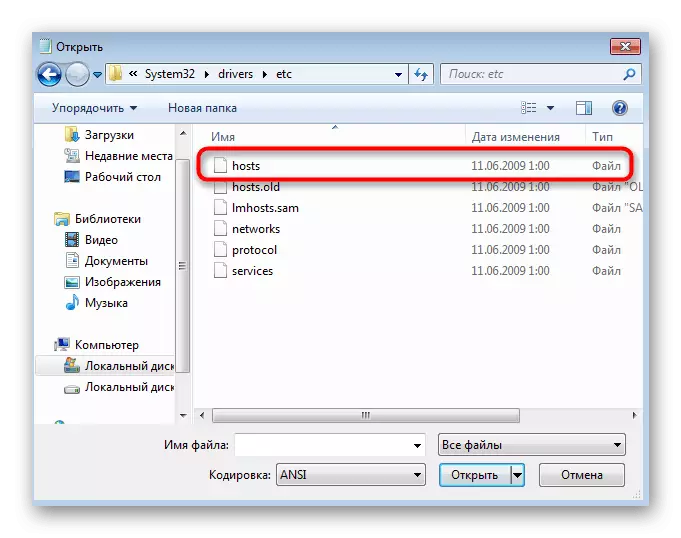

Ændringer til værter
Før hovedredigeringsprocessen skal flere regler være kendt. Se på objektets standardindhold: Alle linjer, der starter med #, er kommentarer ved hjælp af beskrivelsen og eventuelt tilføjet efter nogen kommando. I de nuværende kommentarer lod udviklerne en kort beskrivelse af filoperationen, og viste også, hvordan man angiver reglerne ved at lave en IP-adresse og et domænenavn.

Formen til at skrive selve reglen begynder med IP-adressen, og derefter Ideelt Klik på fanen for at tilføje et led uden at forstyrre den sædvanlige stilistiske type indhold, og allerede så det sammenlignelige domænenavn introduceres. Nedenfor ser du en streng på 0.0.0.0 www.youtube.com. Det bruges til at angive den falske IP-adresse på den kendte video hosting, det vil sige, når du indtaster dette domæne i adresselinjen i enhver browser, vil der være en overgang til 0,0,0,0, og selve webstedet vil ikke blive vist .

Bare denne metode blokerer salgsfremmende og potentielle ondsindede websteder. Normalt finder brugeren en liste over regler for filen og bruger simpelthen den gennem en notesbog. Hvis du har brug for at gøre dette, men der var ingen passende liste, anbefaler vi at være opmærksom på det kompilerede bord med henvisning nedenfor. Hvis du ønsker det, skal du bruge det, kopiere indholdet og indsæt i værter.
Eksempel Hosts Fil til ondsindede websteder
Glem ikke, at alle ændringer skal gemmes. Tryk på CTRL + S-kombination eller vælg det relevante element gennem menuen Filer i Notesblokken.

